很多朋友可能刚刚使用了新的win11系统,想知道如何改变显示的字体大小,使他们更容易阅读文本。文字太小费眼,找独服小编致力于帮你解决windows系统相关的各种问题。今天我们就来说说win11中如何调整字体大小。挺简单的,大家都可以学。
Win11的字体大小怎么调整?
1.单击计算机屏幕桌面底部的窗口形状的开始图标,然后进入[设置]。如图所示:
 2、进入设置窗口界面后,打开【辅助功能】。如图所示:
2、进入设置窗口界面后,打开【辅助功能】。如图所示:
 3.然后单击[文本大小]。如图所示:
3.然后单击[文本大小]。如图所示:
 4.然后你可以根据自己的适应程度来调整。完成后,单击[应用]。如图所示:
4.然后你可以根据自己的适应程度来调整。完成后,单击[应用]。如图所示:
 以上是如何在win11中改变字体大小的教程。相信对眼睛不好的朋友很有用。系统桌面的设置一定要符合自己的使用习惯,更多相关优化教程在找独服里。欢迎来看他们。
以上是如何在win11中改变字体大小的教程。相信对眼睛不好的朋友很有用。系统桌面的设置一定要符合自己的使用习惯,更多相关优化教程在找独服里。欢迎来看他们。
 找独服
找独服
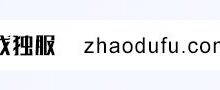


评论前必须登录!
注册